この確認方法を使用する場合、使用しているサイトのドメイン名プロバイダ(たとえば、google.co.jpやyahoo.co.jp、Amazon.com など)にログインできる状態であること。
また、新しい TXT レコードか CNAME レコードのいずれかを追加することが必要です。
ドメインレジストラでサイトを確認する方法。
ドメインレジストラの確認ツールを使用する。
一部のドメインレジストラでは、サーチコンソールから直接、サイトが確認できます。
これは最も簡単なサイト確認方法です。
現在、GoDaddy や eNom などが使用できます。
DNS TXT または CNAME レコードを追加する。
使用しているレジストラが確認ツールに対応していない場合は、DNSレコードを追加すればサイトを確認できます。
確認ツールはこの追加手順を提供しています。
この手順は使用しているレジストラに固有のものです。
デフォルトでは、DNS TXTレコードの追加手順が表示されます。
この方法が使えない場合は、CNAME レコードの追加手順が表示されます。
現在ドメインレジストラでサイトを確認する方法にはこの二つの方法があります。
ドメインレジストラでサイトを確認する
Search Console のホームで、目的のサイトの横にある [プロパティの管理] をクリックしてから [このプロパティを確認] をクリックします。
[別の方法] タブをクリックします。
[ドメイン名プロバイダ] を選択します。
ドメインレジストラまたはプロバイダを選択し、画面の手順に従います。
利用しているドメインレジストラがリストにない場合は [その他] を選択し、手順に従って手動で DNS レコードを作成します。
[確認] をクリックします。
サーバーからレコードを削除しないでください。
削除すると、サイトが未確認の状態になります。

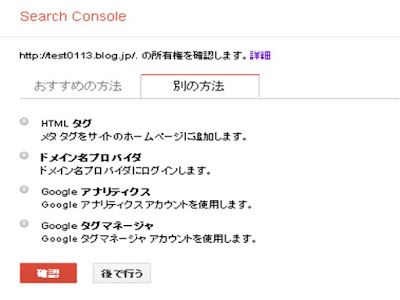






0 件のコメント:
コメントを投稿